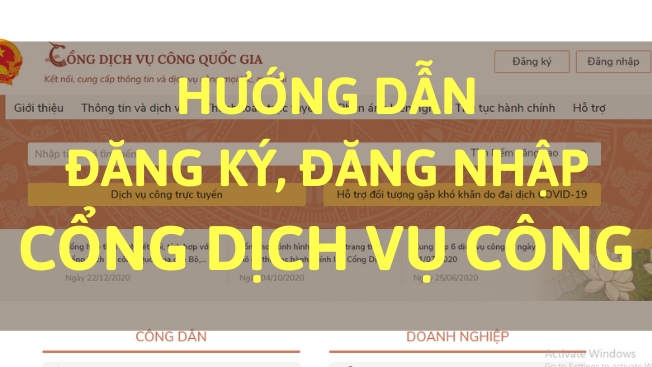
4 cách đăng ký tài khoản trên Cổng Dịch vụ công Quốc gia đơn giản
Với đối tượng là công dân, doanh nghiệp có thể đăng ký tài khoản bằng: Sim ký số (CA); USB ký số; Thuê bao di động (Dành cho Công dân); Mã số BHXH (Dành cho Công dân). Sau đây là hướng dẫn chi tiết các cách:
1. Đăng ký tài khoản DVCQG với Sim ký số
Điều kiện: Công dân/ Doanh nghiệp sở hữu Sim ký số (CA). Sim ký số đang hoạt động và được gắn vào điện thoại để sẵn sàng xác nhận Đăng ký.
Sim ký số (CA) là dịch vụ chữ ký số điện tử hỗ trợ khách hàng ký số điện tử mọi lúc, mọi nơi trên điện thoại di động hoặc máy tinh bảng có gắn SIM CA. Tài khoản được đăng ký bằng Sim ký số sẽ ở mức xác minh cao nhất là mức 3, tương đương với tài khoản đăng ký trực tiếp.
Trường hợp đối tượng thực hiện là Công dân (với Doanh nghiệp sẽ thực hiện tương tự):
- Bước 1: Tại màn hình Trang chủ click chọn “Đăng ký”.
- Bước 2: Tại màn hình “Chọn phương thức đăng ký” → Chọn đối tượng đăng ký tài khoản là “Công dân” tại vùng 3 → Công dân Chọn “Sim ký số” tại vùng số 4.
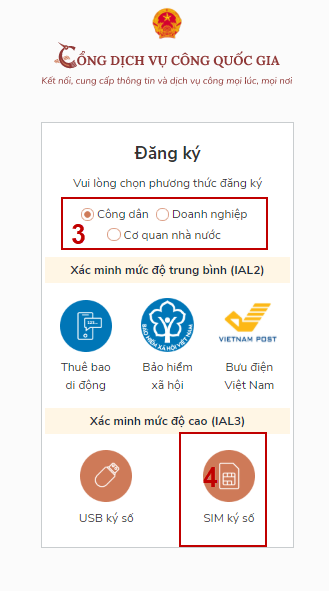
- Bước 3: Tại màn hình đăng ký bằng Sim ký số, Công dân nhập Số điện thoại của Sim và nhấn Đăng ký tại vùng 5. Sau khi nhấn Đăng ký, hệ thống gửi xác nhận về Sim ký số.
- Bước 4: Công dân “Xác nhận” và nhập mã PIN tại Sim ký số (Vùng 6).
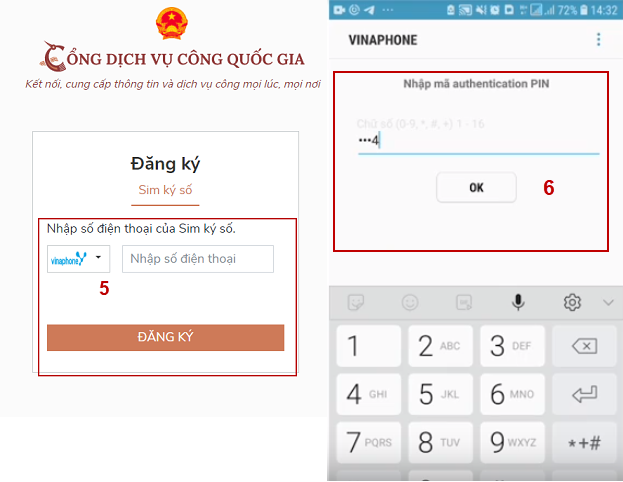
- Bước 5: Sau khi được xác nhận đăng ký tại Sim ký số, hệ thống hiển thị các thông tin của Công dân được lấy từ Sim ký số, Công dân nhấn “Đăng ký” tại vùng 7 để hoàn thành “Đăng ký”.
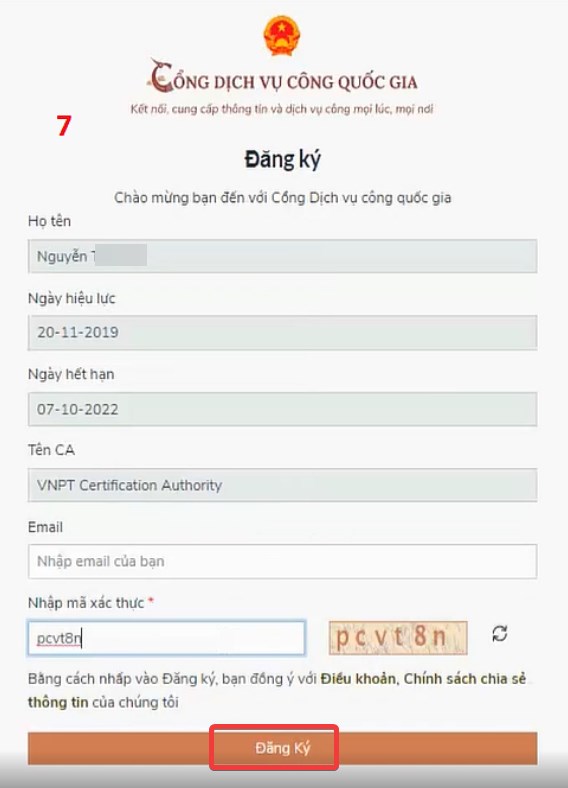
2. Đăng ký tài khoản DVCQG với USB ký số
Điều kiện:
- Công dân/ Doanh nghiệp sở hữu USB ký số, chứng thư trong USB ký số còn hạn và đang được sử dụng.
- USB được cắm và thiết bị máy tính.
- Thiết bị máy tính được cài Driver USB ký số.
Tài khoản được đăng ký bằng USB ký số sẽ ở mức xác minh cao nhất là mức 3, tương đương với tài khoản đăng ký trực tiếp.
Trường hợp đối tượng thực hiện là Công dân (với Doanh nghiệp sẽ thực hiện tương tự):
- Bước 1: Tại màn hình Trang chủ click chọn “Đăng ký”.
- Bước 2: Tại màn hình “Chọn phương thức đăng ký" → Chọn đối tượng đăng ký tài khoản là “Công dân” tại vùng 3 → Công dân Chọn “USB ký số” tại vùng số 4.
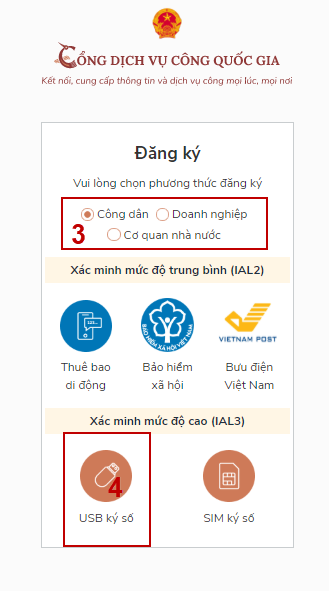
- Bước 3: Tại màn hình Đăng ký bằng USB ký số → Công dân nhấn Đăng ký tại vùng số 5.
Sau khi đăng ký, hệ thống hiển thị thông báo của USB ký số tại vùng số 6 → Công dân click “OK”.
Hiển thị màn hình nhập mã PIN của USB ký số, người dùng nhập mã PIN và nhấn “Đăng nhập".
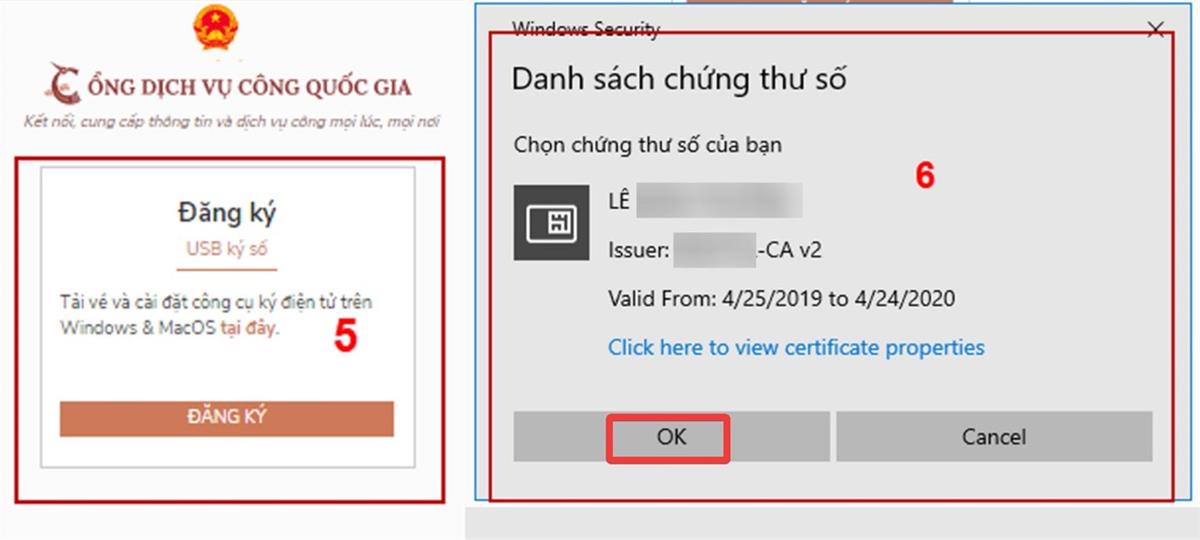
- Bước 4: Tại hệ thống Cổng dịch vụ công hiển thị các thông tin của Công dân được lấy từ USB ký số → Công dân điền email và nhấn “Đăng ký” để hoàn thành đăng ký tài khoản.
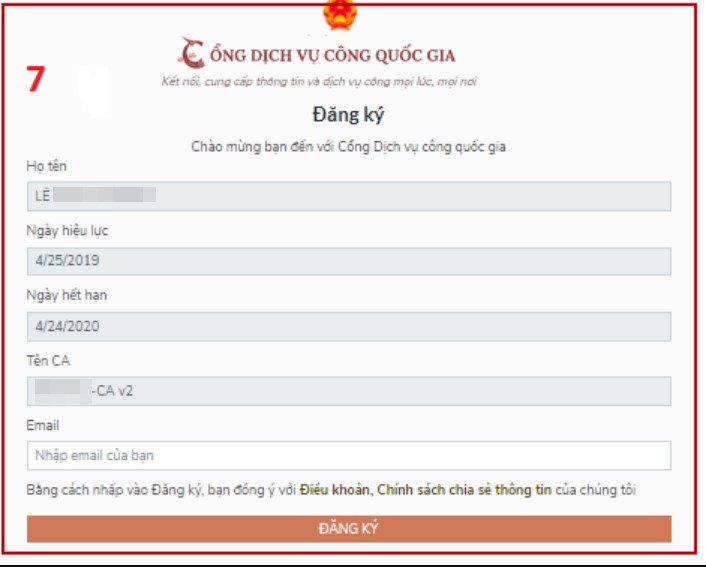
3. Đăng ký bằng thuê bao di động (dành cho công dân)
Điều kiện: Thuê bao di động dùng đăng ký tài khoản phải là thuê bao đã được đăng ký chính chủ.
Tài khoản được đăng ký bởi Thuê bao di động sẽ có mức xác minh ở mức 2 (đã được xác minh bởi nhà mạng) và chỉ dành cho công dân.
Hướng dẫn chi tiết các bước thực hiện:
- Bước 1: Tại màn hình Trang chủ click chọn “Đăng ký”.
- Bước 2: Tại màn hình “Chọn phương thức đăng ký” → Chọn đối tượng đăng ký tài khoản là “Công dân” tại vùng 3 → Công dân Chọn “Thuê bao di động” tại vùng số 4.
- Bước 3: Tại màn hình Đăng ký bằng thuê bao di động → Công dân nhập hợp lệ các thông tin đăng ký (Các trường có dấu * đỏ là các trường bắt buộc) tại vùng số 6 sau đó nhấn “Đăng ký” tại vùng số 7.
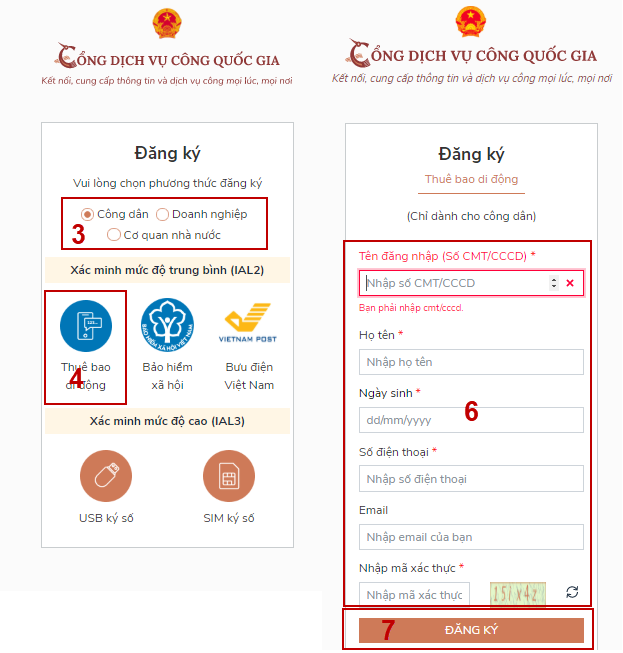
- Bước 4: Công dân nhập mã OTP được gửi về số điện thoại đăng và nhấn “Xác nhận” tại vùng số 8. Nếu chưa nhận được mã OTP hoặc hết thời gian nhập OTP thì Công dân nhấn “Gửi lại OTP” để lấy lại mã OTP.
- Bước 5: Tại màn hình nhập mật khẩu, Công dân nhập và xác nhận lại mật khẩu sau đó nhấn “Đăng ký” tại vùng số 9 để hoàn thành Đăng ký tài khoản.
Chú ý quy tắc đặt mật khẩu: Sử dụng 8 ký tự trở lên bao gồm chữ thường, chữ in hoa, số và ký tự đặc biệt.
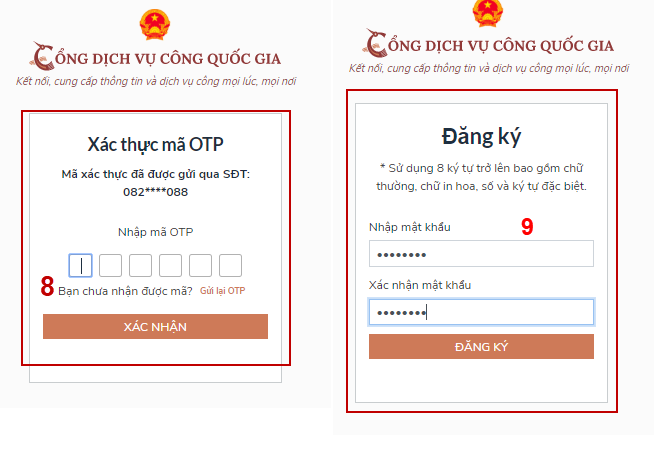
4. Đăng ký bằng mã số BHXH (dành cho công dân)
Hướng dẫn chi tiết các bước thực hiện như sau:
- Bước 1: Tại màn hình Trang chủ click chọn “Đăng ký”.
- Bước 2: Tại màn hình “Chọn phương thức đăng ký” → Chọn đối tượng đăng ký tài khoản là “Công dân” tại vùng 3 → Công dân Chọn “Bảo hiểm xã hội” tại vùng số 4.
- Bước 3: Tại màn hình Đăng ký bằng Bảo hiểm xã hội → Công dân nhập hợp lệ các thông tin đăng ký tại vùng số 6 sau đó nhấn “Đăng ký” tại vùng số 7.
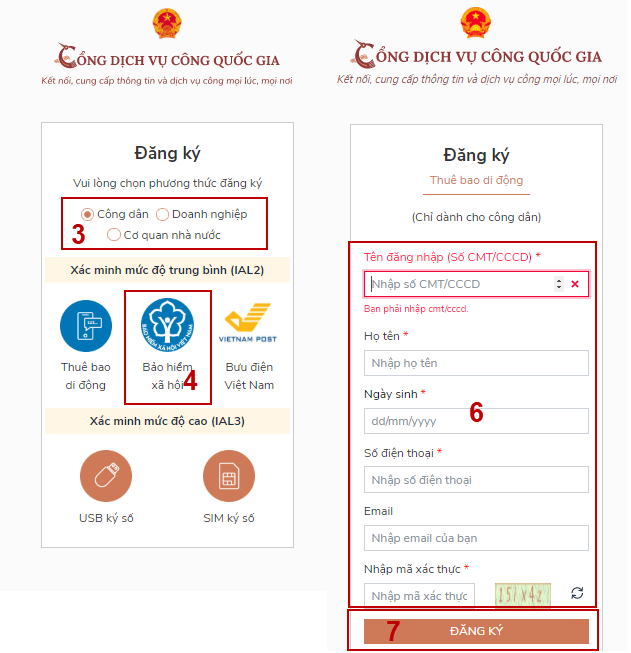
- Bước 4: Công dân nhập mã OTP được gửi về số điện thoại đăng và nhấn “Xác nhận” tại vùng số 8. Nếu chưa nhận được mã OTP hoặc hết thời gian nhập OTP thì Công dân nhấn “Gửi lại OTP” để lấy lại mã OTP.
- Bước 5: Tại màn hình nhập mật khẩu, Công dân nhập và xác nhận lại mật khẩu sau đó nhấn “Đăng ký” tại vùng số 9 để hoàn thành Đăng ký tài khoản. Tài khoản được đăng ký bởi Mã số BHXH sẽ có mức xác minh 2 (đã được xác minh bởi cơ quan BHXH).
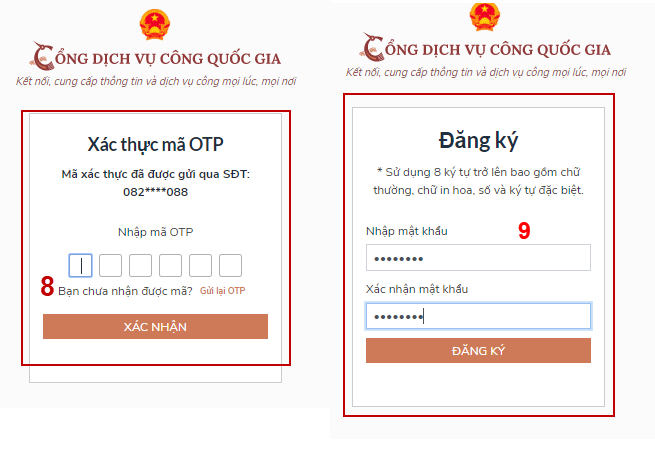
Nguồn: Invert.vn
Gửi bình luận của bạn
(*) yêu cầu nhập




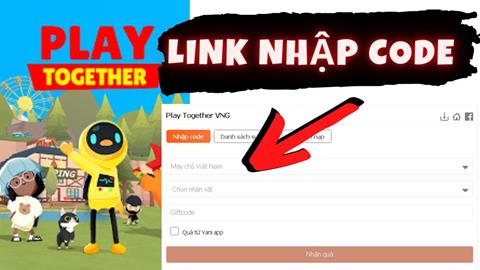

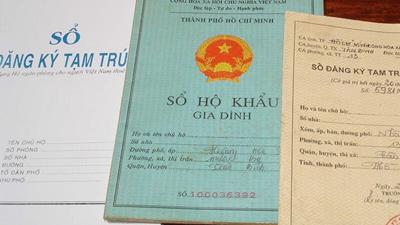

![[2025] Hướng dẫn cách viết sơ yếu Lý lịch tự thuật xin việc từng bước](https://www.invert.vn/media/ar/thumb/so-yeu-ly-lich-tu-thuat.jpeg)






![[2024] Hướng dẫn cách viết sơ yếu Lý lịch tự thuật xin việc từng bước [2024] Hướng dẫn cách viết sơ yếu Lý lịch tự thuật xin việc từng bước](/media/ar/thumb/so-yeu-ly-lich-tu-thuat.jpeg)
![[2024] Cách viết một đoạn văn ngắn & đoạn văn mẫu hay nhất, ai cũng làm được!!! [2024] Cách viết một đoạn văn ngắn & đoạn văn mẫu hay nhất, ai cũng làm được!!!](/media/ar/thumb/cach-viet-1-doan-van-ngan.jpeg)

![[2024] Tải phần mềm xem tra cứu thông tin quy hoạch Đồng Nai [2024] Tải phần mềm xem tra cứu thông tin quy hoạch Đồng Nai](/media/ar/thumb/dnailis.jpg)






Bình luận (1)